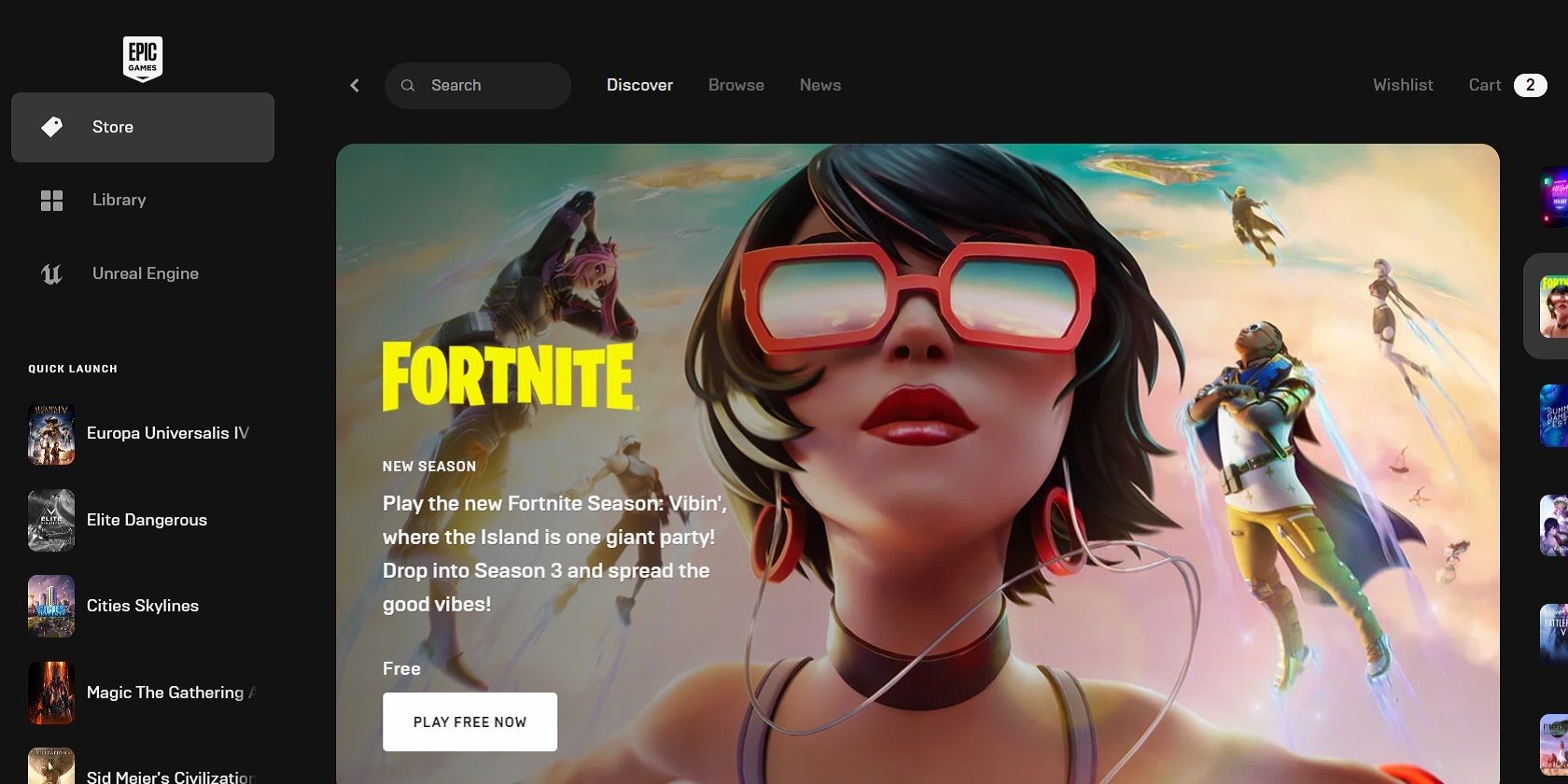如何在Windows修复Epic Game Launcher LS-0013错误
许多玩家使用 Epic Games Launcher 购买、安装和玩 Windows 11/10 游戏,这是 Steam 的最佳替代品之一。 但是,如果您遇到 Epic Launcher 的 LS-0013 错误,您会发现它会阻止您在平台上玩游戏。 相反,您将看到带有错误代码 LS-0013 的“启动失败”消息。
LS-0013 错误可能出现在任何尝试使用 Epic Games Launcher 启动的游戏玩家身上,无论是 Fortnite、Genshin Impact、Rocket League 等。因此,以下是在 Windows 10 或 11 上修复 LS-0013 错误的方法.
推荐:如何在Windows中保存正在运行的进程列表
1. 以管理员身份运行 Epic Games Launcher
首先,确保您的 Epic Games Launcher 软件在您的 PC 上具有完全的管理员访问权限。 如果该游戏客户端没有管理权限,则无法访问 Windows 的受限部分。
您可以将 Epic Games Launcher 配置为始终以特殊管理员权限运行,如下所示:
- 如果您的桌面上有 Epic Games Launcher 的快捷方式,请右键单击它并选择 特性. 如果没有,您需要右键单击其安装文件夹中的 EpicGamesLauncher.exe 文件(默认路径为 C:\Program Files (x86)\Epic Games\Launcher\Portal\Binaries\Win32\) 并选择 特性.
- 点击 兼容性 访问下面直接显示的选项。
- 选择 以管理员身份运行此程序 设置以启用 Epic Games Launcher 的完整管理员权限。
- 确保按下 申请 按钮用于保存设置。
- 然后点击 好的 退出 Epic 游戏启动器属性窗口。
一些游戏还具有辅助的第三方启动器。 例如,BioShock 有一个 2K 启动器,在选择使用 Epic Games Launcher 启动游戏后会打开。 如果您需要修复带有附加启动器的游戏的 LS-0013 错误,请确保其他启动器也使用上述管理员权限运行。
2. 禁用 Fortnite 的管理员权限
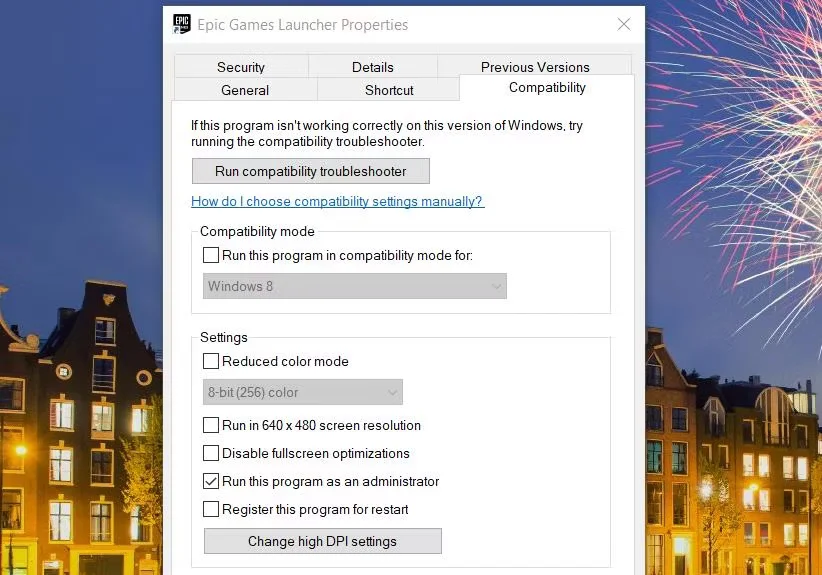
这种潜在的解决方案更具体地用于修复 Fortnite 发生的 LS-0013 错误。 听起来令人惊讶的是,禁用(不启用)Fortnite 的管理员权限是 Epic 的官方 LS-0013 解决方案。
以下是禁用 Fortnite 管理员权限的方法:
- 打开资源管理器以调出 Fortnite 安装文件夹(C:\Program Files\Epic Games\Fortnite\FortniteGame\Binaries\Win64 是默认路径)。
- 右键单击 FortniteLauncher.exe 并选择 特性 上下文菜单选项。
- 取消选中复选框 以管理员身份运行此程序 在 兼容性 标签。
- 选择 申请 接着 好的 在属性窗口的底部。
- 对 FortniteClient-Win64-Shipping.exe、FortniteClient-Win64-Shipping_BE.exe 和 FortniteClient-Win64-Shipping_EAC.exe 文件重复上述三个步骤。
用户还确认禁用管理员权限可以修复其他游戏的 LS-0013 错误。 因此,如果出现任何游戏错误 LS-0013,此解决方案可能值得一试。 要将该修复应用于其他游戏,您需要针对不同的游戏安装文件夹和 EXE 文件执行上述相同步骤。
3.验证游戏文件
LS-0013 错误消息建议您验证受影响游戏的安装。 为此,我们将使用 Epic Games Launcher 的“验证”选项。
以下是在 Epic Games Launcher 中验证游戏的方法:
- 运行 Epic Games Launcher 游戏客户端。
- 点击 图书馆 查看您的游戏。
- 接下来,单击用于修复 LS-0013 错误所需的任何游戏的省略号按钮。
- 选择 核实 在打开的菜单上。
- 等待游戏验证过程完成,然后退出 Epic Games Launcher。
4. 清除 Epic Games Launcher Webcache 文件夹
Epic Games Launcher 有一个 webcache 文件夹,损坏时会导致 LS-0013 错误。 清除损坏的网络缓存文件夹可能会为您解决 LS-0013 错误。
您可以通过删除它来清除文件夹,如下所示:
- 首先,按 win + X 并选择 run 调出一个打开的文本框。
- 输入 %localappdata% 在 Run 的 Open 框中。
- 选择 好的 打开本地文件夹。
- 单击资源管理器中的 EpicGamesLauncher > 已保存文件夹。
- 右键单击 Saved 文件夹中的 webcache 并选择 删除.
- 然后在删除 webcache 文件夹后重新启动 Windows 11/10。
5.关闭所有活动防火墙
防火墙会阻止连接,从而导致启动游戏出现问题。 为确保没有任何防火墙阻止 Epic Games Launcher 或其任何游戏,请尝试禁用它们。
以下是禁用 Windows Defender 防火墙的方法:
- 调出运行对话框,输入control firewall.cpl 在该应用程序的文本框中。
- 点击 好的 查看 Windows Defender 防火墙小程序。
- 选择 打开或关闭 Windows Defender 防火墙 打开设置以启用/禁用 WDF 的选项。
- 单击两个 关掉 设置,然后选择 好的 退出。
如果您安装了任何第三方防火墙,请确保使用其内置设置禁用它。 第三方防病毒软件也可以包含防火墙组件。 因此,某些用户可能还需要禁用防病毒实用程序的防火墙。
如果禁用防火墙可以解决 LS-0013 错误,则不建议您将其关闭。 相反,请确保允许 Epic Games Launcher 和受影响的游戏标题通过它们。 您可以通过单击为 WDF 配置应用程序设置 允许应用或功能通过 Windows Defender 防火墙 在那个小程序中。 点击 更改设置 在那里选择 私人的/上市 Epic Games Launcher 的复选框。
6.通过干净启动Windows禁用后台程序
可能有后台应用程序干扰您 PC 上的 Epic 软件,导致 LS-0013 错误。 要解决这种可能性,您可以通过清理启动来禁用从 Windows 开始的后台程序和服务。
您可以通过调整系统配置的选项来将 Windows 设置为干净启动,如下所示:
- 要查找 MSConfig,请单击任务栏上的搜索框(在 Windows 10 中)或镜头图标。 然后输入关键字 配置文件 并选择系统配置将其打开。
- 取消选中 加载启动项 在 MSConfig 中 一般的 选项卡以取消选择该设置的复选框。
- 选择 服务 打开该选项卡的选项。
- 点击 隐藏所有 Microsoft 服务 选择该设置的复选框。
- 然后按 禁用所有 禁用第三方程序的其他非必要服务。
- 请按 申请 按钮用于保存选定的设置。
- 点击 好的 关闭系统配置。
- 选择 重新开始 选项在下面直接显示的对话框中可用。
- 尝试启动出现 LS-0013 的游戏,看看它是否在干净启动后启动。
如果此可能的解决方案修复了 LS-0013 错误,则可能是后台应用程序或服务与 Epic Games Launcher 发生冲突。 要确定它是什么应用程序,请尝试通过任务管理器手动重新启用后台程序 启动 标签。 您可以通过重新选择 MSConfig 中的复选框来对服务执行相同的操作 服务 标签。
7. 重新安装 Epic Games 启动器
如果您在应用上述解决方案后仍试图修复 LS-0013 错误,请尝试重新安装 Epic Games Launcher 作为最终手段。 与其他解决方案相比,这更有可能解决软件安装的任何更深层次的问题。
以下是如何卸载和重新安装 Epic Games Launcher:
- 使用我们的打开程序和功能指南中的方法打开 Windows 的卸载程序实用程序。
- 在程序和功能中选择您的 Epic Games Launcher 软件。
- 请按 卸载 Epic Games 启动器的按钮。
- 点击 是的 确认您要卸载 Epic Games Launcher。
- 重新启动您的电脑。
- 打开 Epic Games Launcher 的下载网页。
- 点击 下载史诗游戏启动器 获取该软件的安装程序。
- 打开下载 EpicInstaller-13.3.0 安装文件的任何文件夹。
- 通过双击下载的 EpicInstaller-13.3.0 文件重新安装 Epic Games Launcher 软件。
重新安装 Epic Games Launcher 不会重新安装其游戏。 如果 LS-0013 错误仅出现在一款特定游戏中,我们还建议您尝试重新安装该游戏。 为此,请单击 Epic Games Launcher 中游戏的省略号按钮以选择 卸载. 然后您可以使用游戏客户端重新安装标题。
再次享受您的史诗游戏
这些可能的解决方案是修复 Epic Game Launcher LS-0013 错误的广泛确认方法。 许多用户已通过这些分辨率解决了该问题,这可能也会解决您 PC 上的相同错误。 修复 LS-0013 错误后,您可以再次启动、玩和享受您的 Epic 游戏。